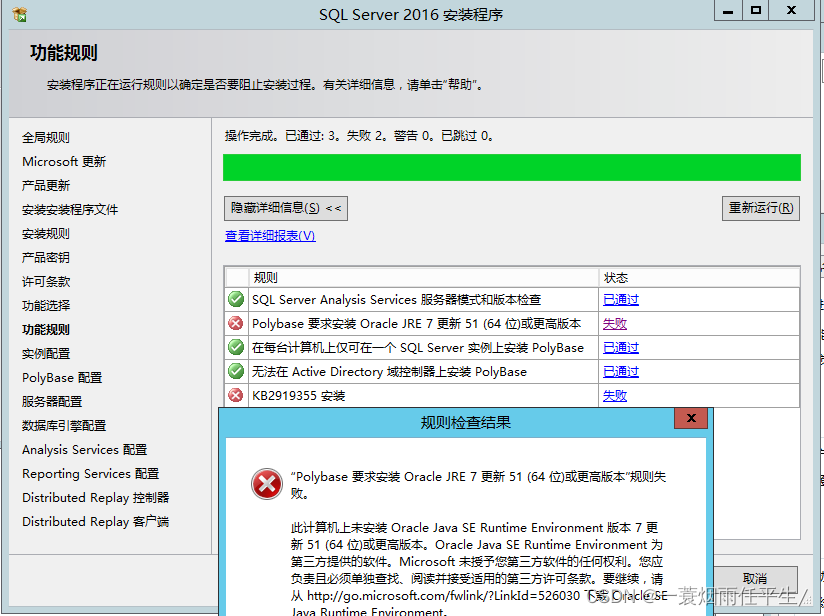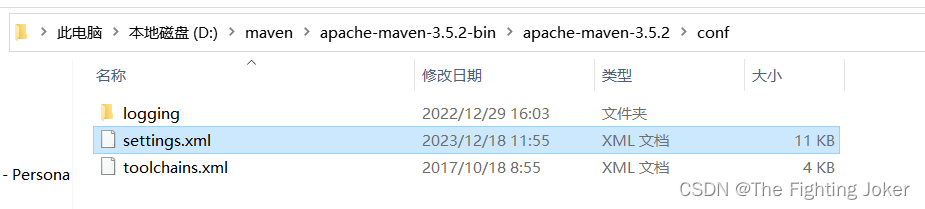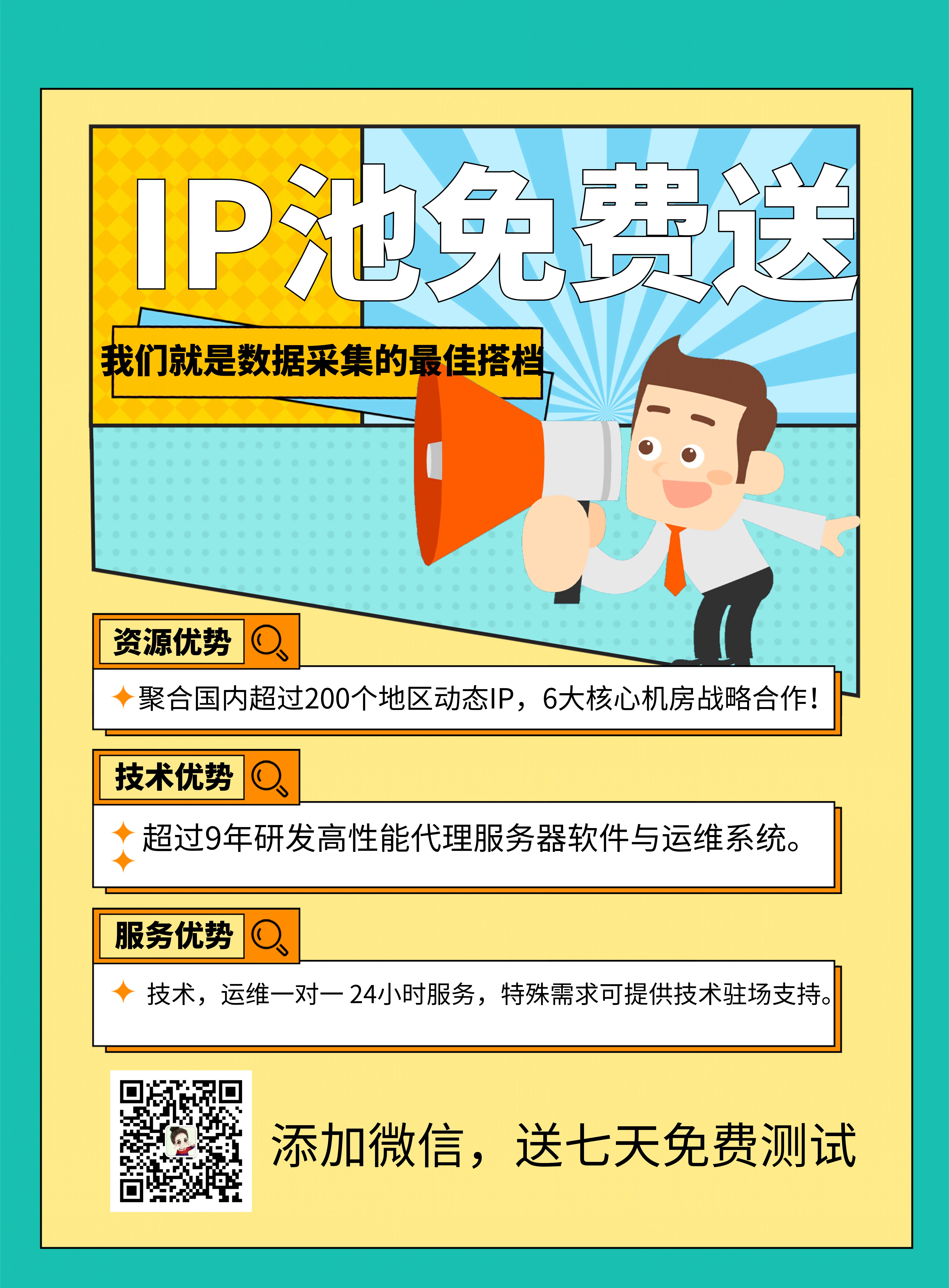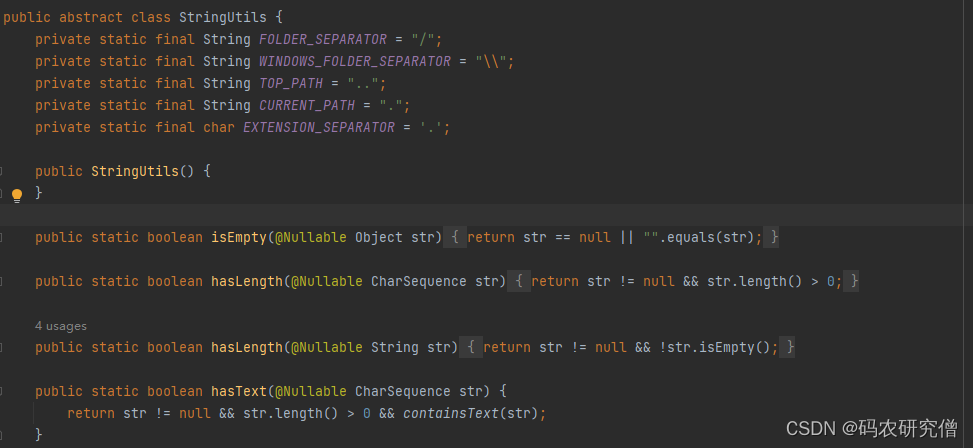电脑版剪映怎么制作画中画?电脑版剪映使用教程
我们在使用剪映编辑视频的时候,可能需要添加画中画,但是很多用户不知道电脑版剪映添加画中画要如何操作。下面小编就给大家分享一下电脑版剪映制作画中画的方法教程。
剪映专业版 V3.2.5.8856 电脑beta版 [电脑软件]
电脑版剪映怎么画中画
1、打开电脑版剪映。点击开始创作按钮。
2、点击想要导入视频素材,添加进去要剪辑的视频文件。
3、然后将文件拖拽到编辑区域。
4、剪映电脑专业版没有画中画功能,但是我们可以通过再次添加素材实现画中画功能。
5、同样将新添加的视频文件拖拽至视频编辑轨道。
6、这样选中素材文件,调整视频大小即可实现剪映画中画功能了。
活动:慈云数据爆款香港服务器,CTG+CN2高速带宽、快速稳定、平均延迟10+ms 速度快,免备案,每月仅需19元!! 点击查看(图片来源网络,侵删)
文章版权声明:除非注明,否则均为主机测评原创文章,转载或复制请以超链接形式并注明出处。



.png)